Tạo một kho lưu trữ cục bộ
Bây giờ, hãy tạo một kho lưu trữ cục bộ và đặt nó ở kiểm soát phiên bản Git để chúng ta có thể sử dụng nó trong suốt phần còn lại của hướng dẫn này.
Bạn có thể tạo thư mục mới này ở bất kỳ đâu trên máy tính của mình — chỉ cần đặt tên là “tutorial”.
Nhấp chuột phải và nhấp vào “Git Create repository here” để thư mục đó được Git theo dõi.
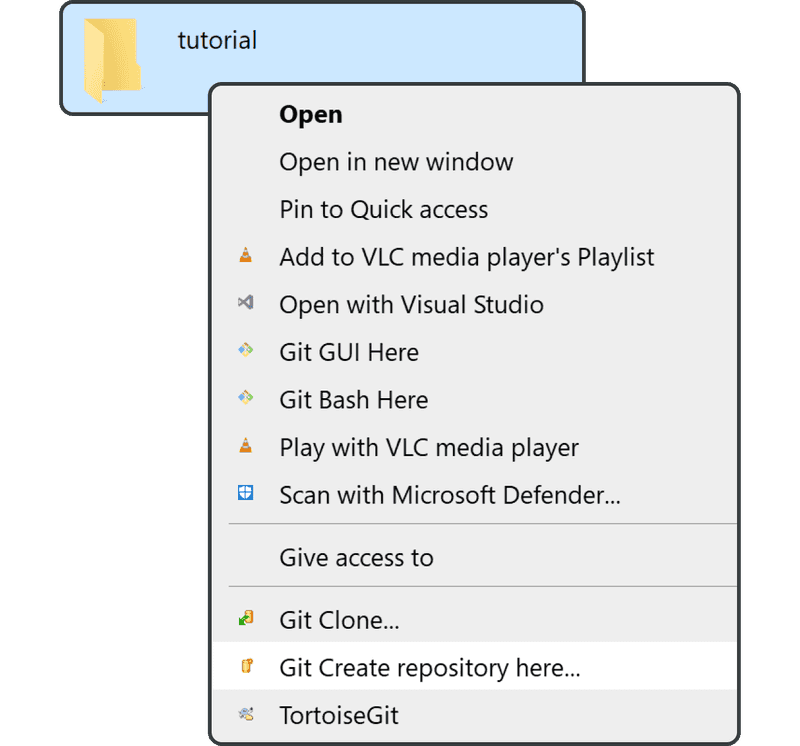
Trên màn hình tiếp theo, nhấp vào “OK” — không chọn “Make it Bare”.
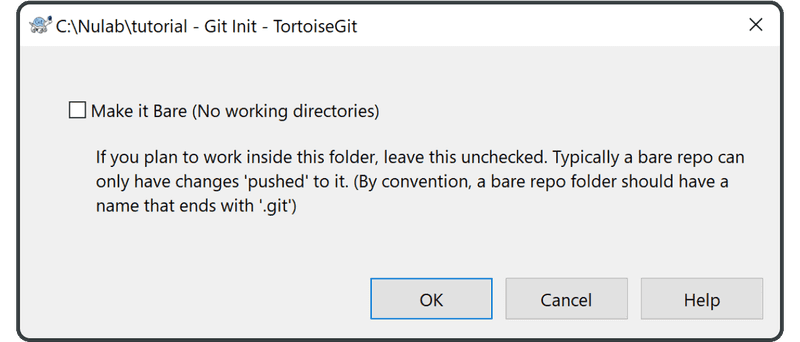
Khi kho lưu trữ được tạo, nhấp vào “OK” để đóng lời nhắc sau.
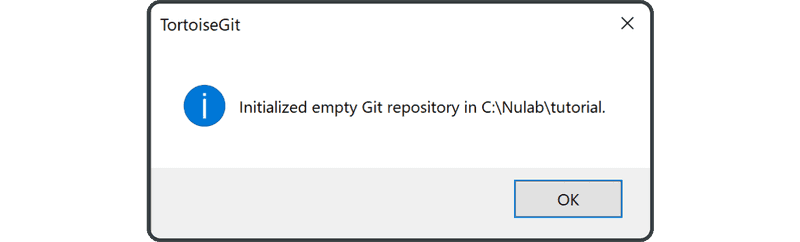
Nếu hoàn thành đúng, thư mục “tutorial” sẽ có một biểu tượng mới, như hình bên dưới. Nếu biểu tượng không thay đổi, thử nhấp chuột phải vào tệp và chọn “Update to the latest status”.

Bây giờ bạn đã sẵn sàng cam kết các tệp vào kho lưu trữ.